Que faire en cas de problème de lenteurs
Il arrive parfois que votre poste montre des signes de fatigue, et les raisons peuvent être multiples. Pour vous aider à retrouver une navigation fluide et des performances optimales, voici quelques conseils et astuces.
1-Nettoyage des fichiers temporaires et du cache dans Google Chrome :
Pour améliorer les performances, il peut être utile de vider le cache et les cookies de votre navigateur.
-
-
Étape 1 : Ouvrez Google Chrome.
- Étape 2 : Cliquez sur les trois points verticaux dans le coin supérieur droit pour accéder au menu.
- Étape 3 : Sélectionnez "Paramètres" dans le menu déroulant.
- Étape 4 : Faites défiler vers le bas et cliquez sur "Confidentialité et sécurité".
- Étape 5 : Cliquez sur "Effacer les données de navigation".
- Étape 6 : Dans l'onglet "Général", sélectionnez "Toutes les périodes" pour la période, cochez les cases "Cookies et autres données de site" et "Images et fichiers en cache".
- Étape 7 : Cliquez sur "Effacer les données".
-
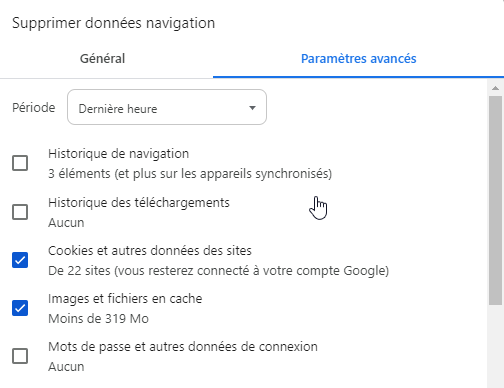
2-Gestion des programmes et fenêtres :
Si vous avez plusieurs programmes ou fenêtres ouverts en même temps, cela peut solliciter fortement les ressources de votre poste. Pensez à fermer les applications ou fenêtres dont vous n'avez pas besoin à l'instant.
-
- Étape 1 : Fermez les programmes ou fenêtres non nécessaires en utilisant le gestionnaire de tâches (Ctrl + Maj + Échap).
- Étape 2 : Vérifiez les applications en arrière-plan qui utilisent beaucoup de ressources (processeur, mémoire) et fermez-les si elles ne sont pas indispensables.
3-Test du débit internet :
Un autre facteur clé est la qualité de votre connexion internet. Pour la tester, vous pouvez utiliser un outil pour tester votre débit.
-
- Lien vers un testeur de débit : Speedtest by Ookla
- Étape 1 : Accédez au site via le lien ci-dessus.
- Étape 2 : Cliquez sur "GO" pour lancer le test de débit.
- Débit minimum recommandé : Les débits minimums nécessaires conseillés sont de :
• 4Mb/s, pour un utilisateur,
• 8Mb/s, jusqu'à 5 utilisateurs
connectés,
• 20Mb/s au-delà.
Si votre utilisation de MyUnisoft
4-Mises à jour du navigateur et du système :
Assurez-vous également que votre navigateur est à jour et que votre ordinateur est régulièrement redémarré avec les dernières mises à jour installées.
-
- Vérification du navigateur :
- Étape 1 : Dans Google Chrome, cliquez sur les trois points verticaux dans le coin supérieur droit.
- Étape 2 : Sélectionnez "Aide" puis "À propos de Google Chrome".
- Étape 3 : Chrome vérifiera automatiquement les mises à jour et les installera si nécessaire. Redémarrez le navigateur une fois la mise à jour terminée.
- Vérification du navigateur :
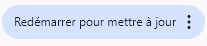
-
- Mises à jour du système :
- Étape 1 : Accédez aux "Paramètres" de votre PC (touche Windows + I).
- Étape 2 : Cliquez sur "Mise à jour et sécurité".
- Étape 3 : Cliquez sur "Vérifier les mises à jour" et installez toutes les mises à jour disponibles.
- Mises à jour du système :
5-Impact des synchronisations et antivirus :
Les synchronisations automatiques de OneDrive ou les scans antivirus peuvent ralentir votre poste, surtout si vous effectuez d'autres tâches en parallèle. Si vous remarquez un ralentissement, essayez de suspendre temporairement ces synchronisations ou de planifier les scans antivirus à des moments où vous n'utilisez pas intensivement votre ordinateur.
-
- OneDrive :
- Étape 1 : Cliquez sur l'icône OneDrive dans la barre des tâches.
- Étape 2 : Cliquez sur "Aide et paramètres", puis "Suspendre la synchronisation" pour 2 heures.
- Antivirus :
- Étape 1 : Accédez à l'antivirus et vérifiez s'il effectue un scan en arrière-plan.
- Étape 2 : Suspendez temporairement les scans programmés si possible, en cas de ralentissements importants.
- OneDrive :
6-Test sur un autre réseau ou PC :
Si vous pensez que le problème pourrait venir de votre réseau professionnel, essayez de vous connecter avec un autre PC, comme un PC personnel, sur un réseau différent (clé 4G, partage de connexion mobile, ou Wi-Fi domestique). Cela vous permettra de déterminer si le souci est lié au réseau ou à votre poste.
-
- Étape 1 : Essayez de vous connecter à votre environnement professionnel depuis un autre PC (comme un PC personnel) connecté à un réseau différent (exemple : clé 4G, partage de connexion mobile, ou Wi-Fi domestique).
- Étape 2 : Comparez les performances pour identifier si le problème est lié au réseau professionnel ou au poste lui-même.
Vous pouvez également tester depuis un autre navigateur internet tel que Microsoft Edge, ce derniers étant similaire à Google Chrome.
7-Consulter vos collègues :
Il peut être utile de vérifier avec vos collègues s'ils rencontrent aussi des lenteurs. Cela peut indiquer si le problème est généralisé ou spécifique à votre poste.
8-Analyse avec votre service informatique :
Si malgré tout, les ralentissements persistent, nous vous recommandons de contacter votre service informatique. Ils pourront vous assister dans ces différentes manipulations et vous proposer des solutions adaptées.
-
- Étape 1 : Si après avoir suivi ces étapes les ralentissements persistent, contactez votre service informatique.
- Étape 2 : Fournissez-leur un résumé des tests effectués pour qu'ils puissent vous assister de manière ciblée.
En suivant ces étapes, vous devriez pouvoir identifier et résoudre certains problèmes de ralentissement. Nous vous rappelons toutefois que les raisons peuvent être nombreuses et nous vous recommandons de vérifier les éléments de cette liste non exhaustive avec votre service informatique qui saura vous accompagner dans certaines de ces manipulations en cas de besoin.
